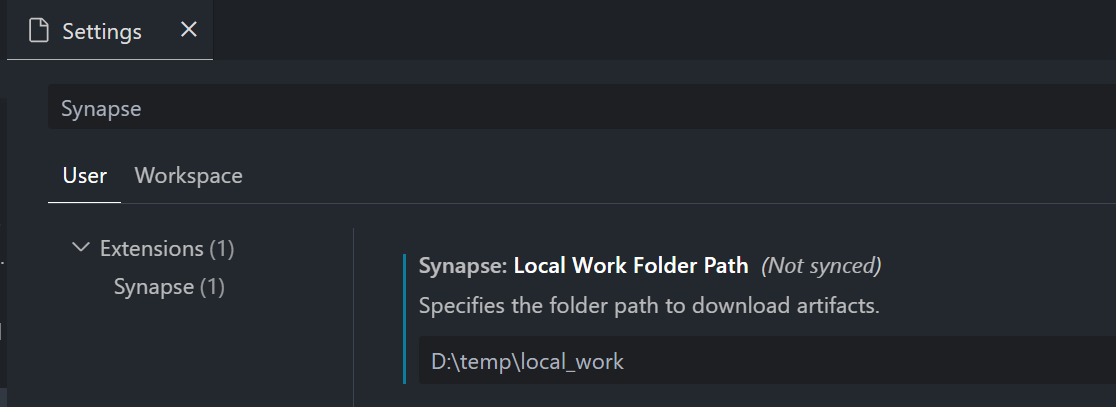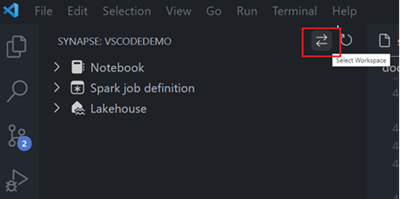Nuta
Dostęp do tej strony wymaga autoryzacji. Możesz spróbować się zalogować lub zmienić katalog.
Dostęp do tej strony wymaga autoryzacji. Możesz spróbować zmienić katalogi.
Rozszerzenie VS Code Microsoft Fabric Data Engineering zapewnia profesjonalne środowisko dla programistów do eksploracji lakehouses Microsoft Fabric oraz tworzenia notesów Fabric i definicji zadań Spark.
W tym artykule dowiesz się więcej o rozszerzeniu, w tym o tym, jak rozpocząć pracę z wymaganymi wymaganiami wstępnymi.
Visual Studio Code (VS Code) to jeden z najpopularniejszych uproszczonych edytorów kodu źródłowego; działa na pulpicie i jest dostępny dla systemów Windows, macOS i Linux. Zainstalowanie rozszerzenia VS Code inżynierii danych sieci szkieletowej umożliwia tworzenie, uruchamianie i debugowanie notesu oraz definicji zadań platformy Spark lokalnie w programie VS Code. Możesz również przesłać kod do zdalnych obliczeń Spark w obszarze roboczym Fabric w celu uruchomienia lub debugowania. Rozszerzenie umożliwia również przeglądanie danych usługi Lakehouse, w tym tabel i nieprzetworzonych plików w programie VS Code.
Warunki wstępne
Wymagania wstępne dotyczące rozszerzenia programu VS Code:
- Zainstalowanie programu Visual Studio Code.
- Instalowanie rozszerzenia Jupyter dla programu VS Code
Instalowanie rozszerzenia i przygotowywanie środowiska
Wyszukaj Fabric Data Engineering VS Code w witrynie marketplace rozszerzeń programu VS Code i zainstaluj rozszerzenie.
Po zakończeniu instalacji rozszerzenia uruchom ponownie program VS Code. Program VS Code wyświetla ikonę rozszerzenia na pasku działań.
Uzyskiwanie dostępu do palety poleceń
Dostęp do wielu funkcji rozszerzenia można uzyskać za pośrednictwem palety poleceń programu VS Code. Aby otworzyć paletę poleceń:
- W systemie Windows/Linux: naciśnij Ctrl+Shift+P
- W systemie macOS: naciśnij Cmd+Shift+P
Alternatywnie możesz uzyskać do niego dostęp z menu, wybierając pozycję Wyświetl>paletę poleceń.
Po uruchomieniu palety poleceń rozpocznij wpisywanie nazwy polecenia (na przykład "Fabric Data Engineering"), aby przefiltrować i znaleźć polecenia, które udostępnia rozszerzenie.
Lokalny katalog roboczy
Aby edytować notes, musisz mieć lokalną kopię zawartości notesu. Lokalny katalog roboczy rozszerzenia służy jako lokalny folder główny dla wszystkich pobranych notesów, nawet notesów z różnych obszarów roboczych. Wywołując polecenie Fabric Data Engineering: Set Local Work Folder, można określić folder jako lokalny katalog roboczy rozszerzenia.
Aby zweryfikować konfigurację, otwórz ustawienia rozszerzenia i sprawdź tam szczegóły:
Zaloguj się i wyloguj się z konta
Z palety poleceń programu VS Code wprowadź polecenie
Fabric Data Engineering: Sign In, aby zalogować się do rozszerzenia. Zostanie wyświetlona oddzielna strona logowania przeglądarki.Wprowadź nazwę użytkownika i hasło.
Po pomyślnym zalogowaniu na pasku stanu programu VS Code zostanie wyświetlona nazwa użytkownika wskazująca, że zalogowałeś się.
Aby wylogować się z rozszerzenia, wprowadź polecenie
Fabric Data Engineering: Sign Out.
Wybierz obszar roboczy do pracy
Aby wybrać obszar roboczy Fabric:
Musisz mieć utworzony obszar roboczy. Jeśli go nie masz, możesz go utworzyć w portalu Fabric. Aby uzyskać więcej informacji, zobacz Tworzenie obszaru roboczego.
Po utworzeniu obszaru roboczego wybierz go, wybierając opcję Wybierz obszar roboczy. Zostanie wyświetlona lista wszystkich obszarów roboczych, do których masz dostęp; wybierz odpowiednią z listy.
Bieżące ograniczenia
- Rozszerzenie nie obsługuje poleceń powłoki rozpoczynających się od znaku "!".
Powiązana zawartość
Obecnie posiadasz podstawową wiedzę dotyczącą tego, jak zainstalować i skonfigurować rozszerzenie VS Code inżynierii danych Fabric. W następnych artykułach wyjaśniono, jak opracowywać notesy i definicje zadań platformy Spark lokalnie w programie VS Code.
- Aby rozpocząć korzystanie z notesów, zobacz Tworzenie i zarządzanie notesami Microsoft Fabric w programie Visual Studio Code.
- Aby rozpocząć pracę z definicjami zadań platformy Spark, zobacz Tworzenie definicji zadań platformy Apache Spark i zarządzanie nimi w programie Visual Studio Code.